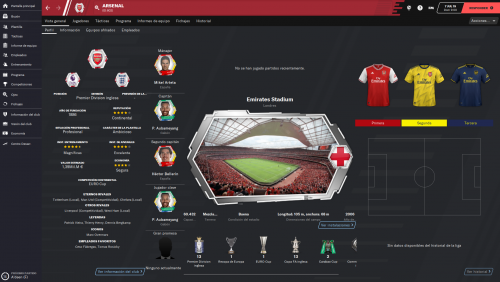Todo lo publicado por mabormu
-
Real Name Fix FM20 - Licencias
Para estar seguro, mete las carpetas del parche en las carpetas en las 5 carpetas que hay en esta ruta en su lugar correspondiente C:\Program Files (x86)\Steam\steamapps\common\Football Manager 2020\data\database\db No copiar y sobreescribir. Primero elimina las que están en la ruta y después copias las del parche.
- Real Name Fix FM20 - Licencias
- Real Name Fix FM20 - Licencias
- Real Name Fix FM20 - Licencias
-
FMTouch 20 Skin MBM
Ver fichero FMTouch 20 Skin MBM Instrucciones de instalación: Este skin contiene dos versiones. La que viene con el fondo por defecto y otra con el fondo oscuro. Descomprima el archivo y copia la carpeta que desee dentro de Mis Documentos \ Sport Interactive \ Football Manager Touch 2020\skins. si no existe la carpeta skins, la creas. Inicie FMT20 y vaya a la pantalla Preferencias y luego a la pestaña Interfaz. Elija el skin. Pulse el botón Confirmar. * Importante: Solo meter en la carpeta skin, una de la dos carpetas, que vienen dentro del archivo descomprimible. No meter las dos juntas. Agradecimientos a: BASE SKIN FMT20 ( KennedyBakircioglu - SIGAMES ) Rensie FM20 Skins ( keysi - FMScout ) Portugal.Net Subido por mabormu Fecha 13/05/20 Categoría FMTouch Autor mabormu Versión FM
-
FMTouch 20 Skin MBM
- 303 descargas
- Version 1.0.0
Instrucciones de instalación: Este skin contiene dos versiones. La que viene con el fondo por defecto y otra con el fondo oscuro. Descomprima el archivo y copia la carpeta que desee dentro de Mis Documentos \ Sport Interactive \ Football Manager Touch 2020\skins. si no existe la carpeta skins, la creas. Inicie FMT20 y vaya a la pantalla Preferencias y luego a la pestaña Interfaz. Elija el skin. Pulse el botón Confirmar. * Importante: Solo meter en la carpeta skin, una de la dos carpetas, que vienen dentro del archivo descomprimible. No meter las dos juntas. Agradecimientos a: BASE SKIN FMT20 ( KennedyBakircioglu - SIGAMES ) Rensie FM20 Skins ( keysi - FMScout ) Portugal.Net -
Base Skin FM20Touch
Ver fichero Base Skin FM20Touch Esta base para skins es identica al skin por defecto que viene con el FM20 Touch. Pero con este archivo puedes añadir nuevos gráficos sin estropear el original y así poder personalizar tu FMT a tu gusto. Instrucciones de instalación: Descargar el archivo y descomprímelo. Dentro de la carpeta, copiar la carpeta que os interese y pegarla en la carpeta skins: C:\Users\nombreUsuario\Documents\Sports Interactive\Football Manager 2020 Touch\skins Mac OS X: /Users/nombreUsuario/Documents/Sports Interactive/Football Manager 2020 Touch/skins Arrancar el juego, nos dirigimos a preferencias - interfaz y seleccionamos el nuevo skin. Skin sacado de un hilo del foro de Sigames. Subido por mabormu Fecha 12/05/20 Categoría FMTouch Autor KennedyBakircioglu - SIGAMES Versión FM
-
Base Skin FM20Touch
- 125 descargas
- Version 1.0.0
Esta base para skins es identica al skin por defecto que viene con el FM20 Touch. Pero con este archivo puedes añadir nuevos gráficos sin estropear el original y así poder personalizar tu FMT a tu gusto. Instrucciones de instalación: Descargar el archivo y descomprímelo. Dentro de la carpeta, copiar la carpeta que os interese y pegarla en la carpeta skins: C:\Users\nombreUsuario\Documents\Sports Interactive\Football Manager 2020 Touch\skins Mac OS X: /Users/nombreUsuario/Documents/Sports Interactive/Football Manager 2020 Touch/skins Arrancar el juego, nos dirigimos a preferencias - interfaz y seleccionamos el nuevo skin. Skin sacado de un hilo del foro de Sigames. -
Hilo sobre el Editor Pre-Game - FM20
Pues no sé entonces el motivo. Al no tenerlo no puedo ver el posible motivo. Encontré este hilo en SIGAMES https://community.sigames.com/topic/503322-in-game-editor-activated-but-not-working-in-game/?do=findComment&comment=12113059 En otro comentaban, que si tienes MAC, ejecutes el juego desde steam.
-
Hilo sobre el Editor Pre-Game - FM20
Me refería a la opción Evitar el uso del editor interno, que sale en configuración avanzada, al crear partida. En mi caso la tengo activada, porque no iba a usar editor en la partida. Pero quizás sea necesario para el que vaya a usarlo. Tampoco lo sé seguro, pero ahí está la opción que decía. Dentro de la partida, en el menú FM - información de la partida lo puedes ver también
-
Hilo sobre el Editor Pre-Game - FM20
Creo recordar, que al crear partida, hay una opción para permitirte usar el editor dentro de la partida. No puedo asegurar que sea pr eso, porque nunca usé el editor. Pero míralo.
-
SSD Gold Skin
¿Solo te pasa con este skin? Cambia de skin. Luego, antes de cambiar a este skin de nuevo o a cualquiera, en la parte inferior izquierda de preferencias, dale a limpiar caché.
-
SSD Gold Skin
Lo acabo de probar de nuevo y no tengo ningún problema en la pantalla de tácticas . Las ciudades no vienen dentro del skin. Tienes que descargarte algún pack de ciudades como este y seguir sus instrucciones.
-
¿Qué estás escuchando?
- Descargar: Wannachup Instant Result FM20 - All Default Skins
Los subo, los pruebo y solo uso uno . Tengo que hacer limpieza .- Descargar: Wannachup Instant Result FM20 - All Default Skins
Pues no sé cual puede ser el problema. No lo uso, pero lo he descargado, descomprimido y he metido las 3 carpetas dentro de la carpeta Skins y a mi sí me aparecen- FMSite Stadiumpack
No sé si lo pone. Pero hay que tener un skin que permita ver los estadios. El que viene pr defecto no vale.- Andromeda Skin - FM19
- FM21 Better Crowd Colors (público)
- 3.820 descargas
- Version 1.0.0
¡Mejore el realismo del FM21 Match Engine descargando Realistic Crowd Colors! Este es un mod simple para convertir esa cantidad de público naranja por un público de colores neutros en Football Manager 2021. Este parche es compatible con el Football Manager 2020 Mod por majesticeternity en Sport Interactive Instrucción de instalación: Descarga y descomprime el archivo. copia la carpeta crowd en Mis Documentos\Sports Interactive\Football Manager 2021\textures. Si no tienes la carpeta textures, debes crearla. Si estás dentro del juego, sal y vuelve a entrar. Fuente: https://community.sigames.com/forums/topic/510825-fm21-fm20-better-crowd-colors/- FM21 Better Crowd Colors (público)
Ver fichero FM21 Better Crowd Colors (público) ¡Mejore el realismo del FM21 Match Engine descargando Realistic Crowd Colors! Este es un mod simple para convertir esa cantidad de público naranja por un público de colores neutros en Football Manager 2021. Este parche es compatible con el Football Manager 2020 Mod por majesticeternity en Sport Interactive Instrucción de instalación: Descarga y descomprime el archivo. copia la carpeta crowd en Mis Documentos\Sports Interactive\Football Manager 2021\textures. Si no tienes la carpeta textures, debes crearla. Si estás dentro del juego, sal y vuelve a entrar. Fuente: https://community.sigames.com/forums/topic/510825-fm21-fm20-better-crowd-colors/ Subido por mabormu Fecha 29/04/20 Categoría Logos, escudos y otros gráficos Autor majesticeternity (sigames) Versión FM FM21, FM20- Descargar: OPZ Elite 2020 Skin
Versión 20.5.4 subida- Real Name Fix FM20 - Licencias
- Real Name Fix FM20 - Licencias
- Real Name Fix FM20 - Licencias
Lo de las siglas es por temas de licencias y hay que corregirlo antes de empezar la partida. Pero si antes te salía bien en esa partida, tiene solución. Mira en la carpeta dbc\permanent. Deberías tener solo estos 2 archivos: create a club.dbc y uk work permit dates.dbc. Si tienes mas, dentro de esa carpeta, bórralos y deja solo esos dos que te puse. Esto hazlo en las 5 carpetas.- Real Name Fix FM20 - Licencias
- Descargar: Wannachup Instant Result FM20 - All Default Skins